Asus k551ln: Советы и часто задаваемые вопросы
Советы и часто задаваемые вопросы: Asus k551ln
Советы и часто задаваемые
вопросы
Руководство пользователя ноутбука
95

Полезные советы для вашего ноутбука
Для эффективного использования ноутбука, поддержания высокой
производительности системы и обеспечения надежного хранения
данных следуйте следующим рекомендациям:
• Периодически обновляйте Windows и приложения.
• Используйте ASUS Live Update для обновления приложений,
драйверов и утилит от ASUS. Подробную информацию
смотрите в установленном на ноутбук учебнике.
• Используйте антивирусное программное обеспечение и
обновляйте его.
• Воздерживайтесь от принудительного выключения ноутбука
без крайней необходимости.
• Всегда создавайте резервную копию ваших данных на внешнем
накопителе.
• Воздерживайтесь от использования ноутбука при высокой
температуре. Если вы не планируете использовать ноутбук
в течение длительного периода (более месяца) извлеките
аккумулятор, если он съемный.
• Для сброса ноутбука отключите все внешние устройства и
убедитесь в наличии следующих данных:
- Ключ для операционной системы (для предустановленной
операционной системы ключ не требуется) и других
установленных приложений
- Резервная копия данных
- Логин и пароль
- Информация о подключении к сети Интернет
96
Руководство пользователя ноутбука

Часто задаваемые вопросы по аппаратному
обеспечению
1. При включении ноутбука на экране появляется черная или
цветная точка. Что делать?
Точ к и , п оя вл я ю щ и е с я н а э к р а н е , не по в л и я ю т н а
работу системы. Если проблема осталась и влияет на
производительность системы, обратитесь в местный сервисный
центр за помощью.
2. Неравномерный цвет и яркость на дисплее. Как это
исправить?
Цвет и яркость дисплея могут изменяться в зависимости от
угла и положения ноутбука. Цвет и яркость дисплея также
могут отличаться в зависимости от модели. Для настройки
дисплея можно использовать функциональные клавиши или
настройки операционной системы.
3. Как увеличить время автономной работы ноутбука?
Попробуйте выполнить любое из следующих действий:
• Используйте режим От аккумулятора в Power4Gear.
• Используйте функциональные клавиши для регулировки
яркости дисплея.
• Включите режим Энергосбережение в Instant On.
• Переключитесь в режим полета, если Вы не используете
беспроводное подключение.
• Отключите неиспользуемые USB-устройства.
• Закройте неиспользуемые приложения, особенно
занимающие слишком много памяти.
Руководство пользователя ноутбука
97
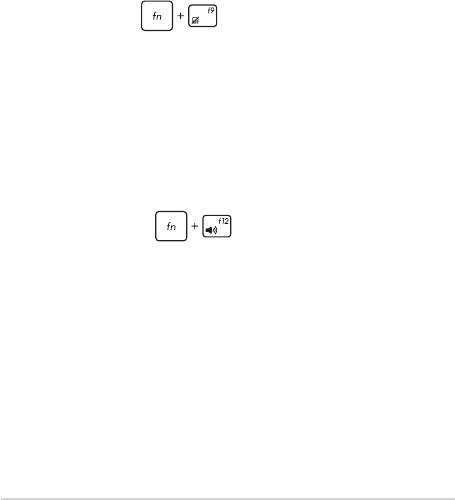
4. Не горит индикатор аккумулятора. Что случилось?
• Проверьте правильность подключения блока питания и
установки аккумулятора. Также можно отключить блок
питания или аккумулятор, подождать минуту, затем
подключить их снова.
• Если проблема все же осталась, обратитесь в местный
сервисный центр за помощью.
5. Почему тачпэд не работает?
• Нажмите для включения тачпэда.
• Возможно, ASUS Smart Gesture настроен для отключения
тачпэда при подключении внешнего указывающего
устройства.
6. Почему я не слышу звук из динамиков ноутбука при
воспроизведении аудио- и видеофайлов?
Попробуйте выполнить любое из следующих действий:
• Н аж мит е для ув ели чен ия г ромкос ти
динамиков.
• Убедитесь, что динамики включены.
• Если к ноутбуку подключены наушники, отключите их.
• Включите интерфейс ввода/вывода в BIOS. Подробную
информацию смотрите в разделе Блокировка интерфейса
ввода/вывода этого руководства.
7. Что делать, если я потерял блок питания или аккумулятор
перестал работать?
Обратитесь в местный сервисный центр за помощью.
98
Руководство пользователя ноутбука
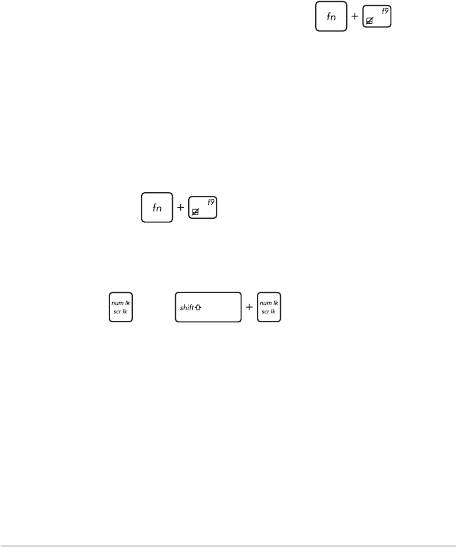
8. Почему при подключении наушников я слышу звук из
динамиков ноутбука?
Перейдите в Панель управления > Оборудование и Звук для
конфигурации параметров звука.
9. Невозможно набирать текст на ноутбуке, поскольку курсор
постоянно перемещается. Что делать?
Убедитесь, что при использовании клавиатуры Вы не касаетесь
тачпэда. Тачпэд можно отключить, нажав .
10. Тачпэд ноутбука не работает. Что делать?
Попробуйте выполнить любое из следующих действий:
• Возможно, ASUS Smart Gesture настроен для отключения
тачпэда при подключении внешнего указывающего
устройства. Если так, отключите эту функцию.
• Нажмите .
11. При нажатии клавиш “U”, “I” и “O” отображаются цифры
вместо букв. Как изменить это?
Нажмите или (на некоторых моделях)
для отключения функции ввода цифр и использования
указанных клавиш для ввода букв.
Руководство пользователя ноутбука
99

Часто задаваемые вопросы по
программному обеспечению
1. При включении ноутбука загорается индикатор питания,
но индикатор активности накопителей не горит. Система
также не загружается. Как это исправить?
Попробуйте выполнить любое из следующих действий:
• Принудительно выключите ноутбук, нажав и удерживая
кнопку питания в течение четырех (4) секунд. Убедитесь,
что аккумулятор правильно вставлен и блок питания
подключен, затем включите ноутбук.
• Если проблема все же осталась, обратитесь в местный
сервисный центр за помощью.
2. Что делать при появлении сообщения: "Извлеките диски
или другие накопители. Нажмите любую клавишу для
перезагрузки.”?
Попробуйте выполнить любое из следующих действий:
• Отключите все подключенные USB-устройства и
перезагрузите ноутбук.
• Извлеките диск из оптического привода и перезагрузите.
• Если проблема осталась, возможно, существует проблема
с жестким или твердотельным диском. Обратитесь в
местный сервисный центр за помощью.
3. Загрузка и работа операционной системы происходят
медленно. Как это исправить?
Удалите недавно установленные или не входящие в комплект с
операционной системой приложения и перезапустите систему.
100
Руководство пользователя ноутбука

4. Мой ноутбук не загружается. Как это исправить?
Попробуйте выполнить любое из следующих действий:
• Отключите все подключенные к ноутбуку устройства и
перезагрузите систему.
• Нажмите F9 при загрузке. При появлении экрана
Troubleshooting выберите Refresh или Reset your PC.
• Если проблема все же осталась, обратитесь в местный
сервисный центр за помощью.
5. Почему ноутбук не может выйти из спящего или ждущего
режима?
• Нажмите кнопку питания для восстановление рабочего
состояния.
• Возможно аккумулятор полностью разряжен. Подключите
к ноутбуку блок питания, затем нажмите кнопку питания.
Руководство пользователя ноутбука
101

6. Как загрузиться в DOS с USB-накопителя или оптического
привода?
Следуйте следующим инструкциям:
a. Перезагрузите ноутбук и нажмите клавишу F2 на
клавиатуре для входа в BIOS.
b. Перейдите в Boot > Launch CSM > Enabled.
c. Перейдите в меню Security, затем установите Secure Boot
Control в значение Disabled.
d. Нажмите F10 для сохранения изменений и выхода из BIOS.
e. После перезагрузки ноутбука нажмите и удерживайте
ESC для отображения меню загрузки.
102
Руководство пользователя ноутбука






